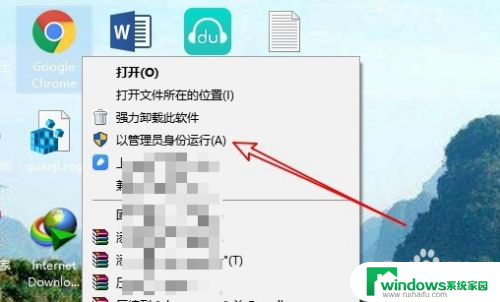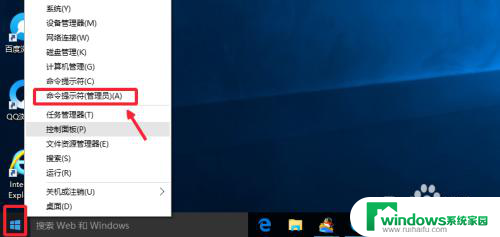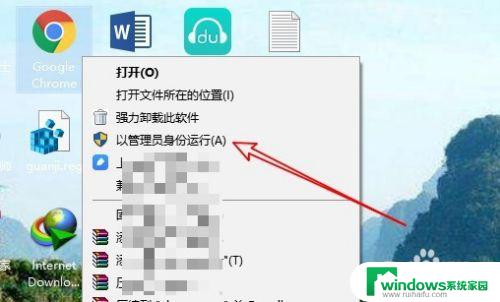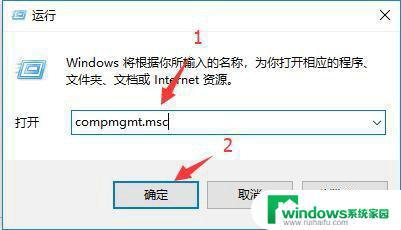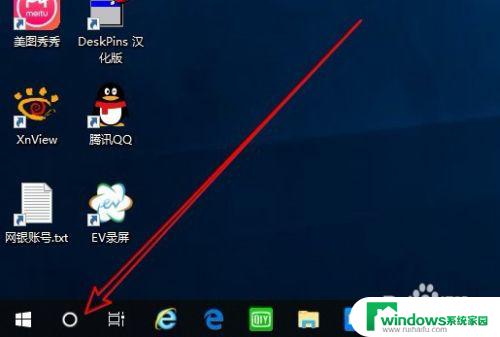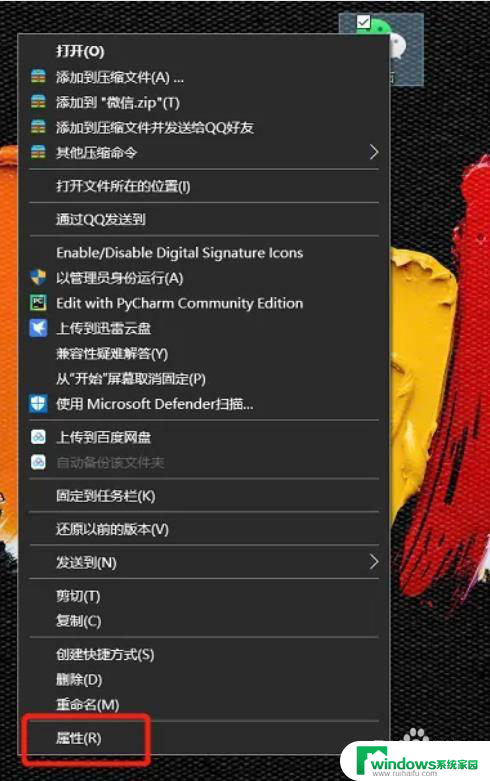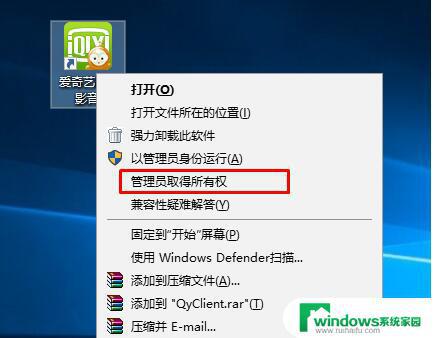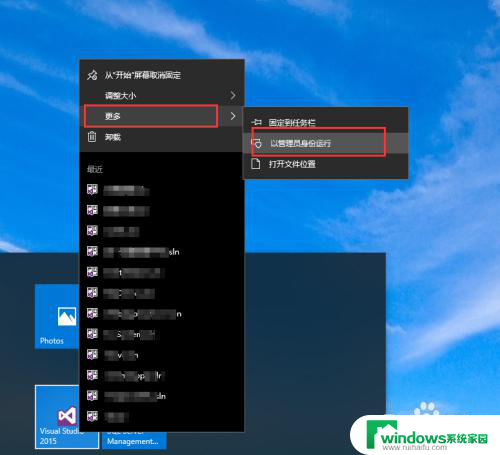右键怎么没有以管理员身份运行win10教育版 Win10右键没有以管理员身份运行的解决方法
更新时间:2023-08-30 10:35:51作者:xiaoliu
右键怎么没有以管理员身份运行win10教育版,在使用Win10教育版时,有时我们会遇到右键菜单没有以管理员身份运行的困扰,这个问题可能会给我们在操作系统中进行一些需要管理员权限的任务时带来不便。不用担心我们可以采取一些简单的解决方法来解决这个问题,让我们能够轻松以管理员身份运行应用程序和文件。接下来我们将介绍一些有效的解决方案,帮助您解决Win10教育版右键没有以管理员身份运行的问题。
操作方法:
1.在电脑桌面右键点击“此电脑”

2.在弹出的列表中找到“管理”,点击打开
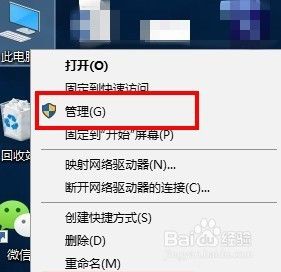
3.待计算机管理窗口弹出后,依次选取“系统工具”、“本地用户和组 ”、“用户”
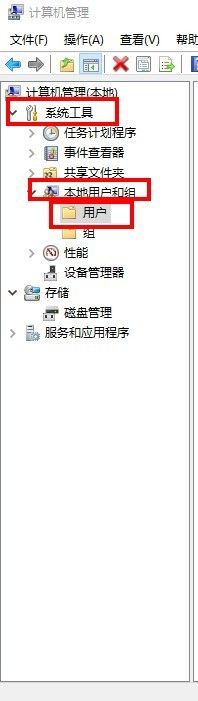
4.在中间栏找到并点击打开“Administrator”
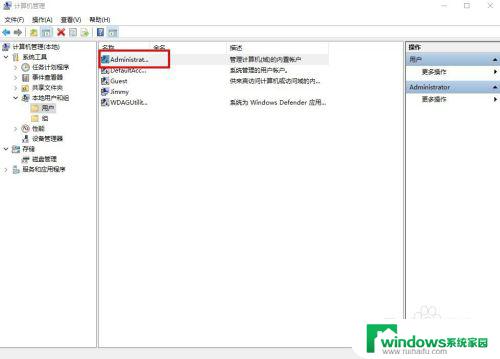
5.在Administrator属性界面中,取消勾选“帐户已禁用”。点击“应用”和“确定”
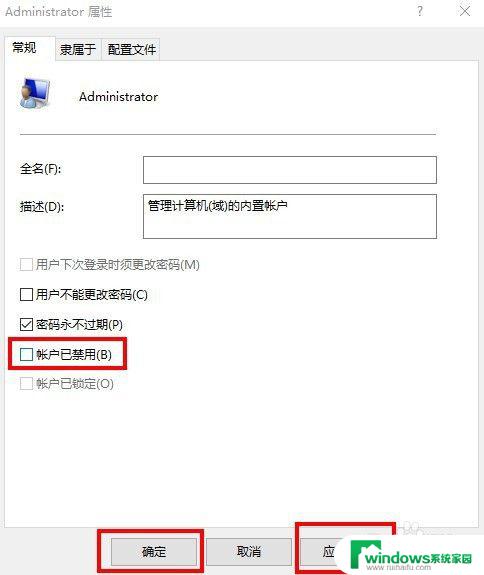
6.以Administrator账户登录设备,便可在右键中看到“以管理员的身份运行”的选项了
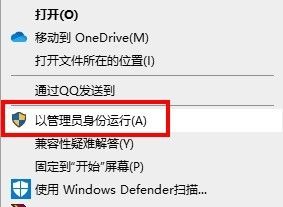
以上就是如何以管理员身份运行win10教育版的全部内容,如果你遇到这种情况,可以按照以上方法解决,希望这能帮助到你。